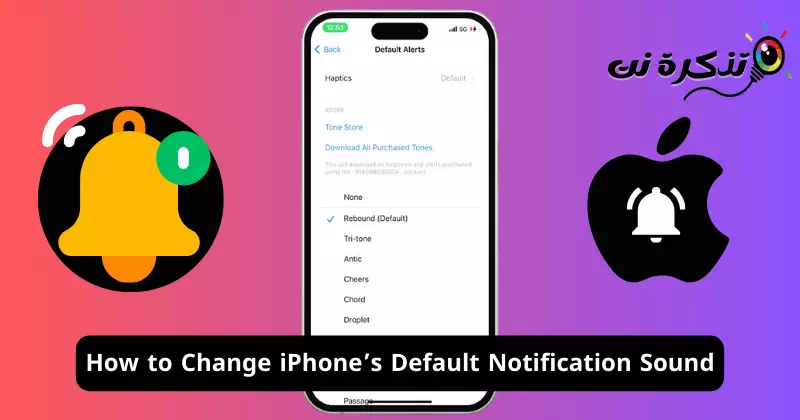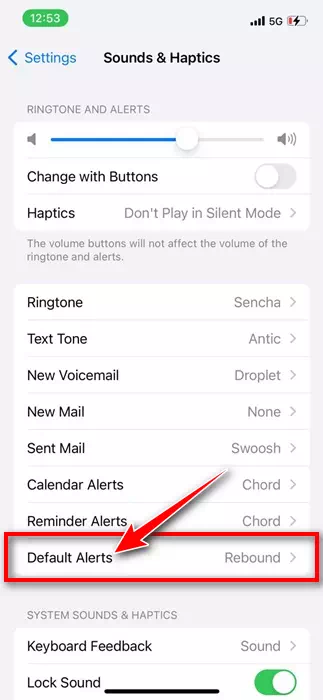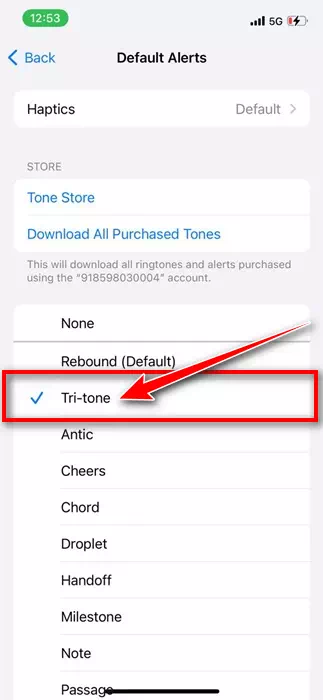ເມື່ອ Apple ເປີດຕົວ iOS 17 ເປັນສາທາລະນະ, ມັນປະທັບໃຈຜູ້ໃຊ້ຈໍານວນຫຼາຍດ້ວຍຊຸດຄຸນສົມບັດແລະທາງເລືອກການປັບແຕ່ງທີ່ຫນ້າປະຫລາດໃຈຂອງມັນ. ໃນຂະນະທີ່ຄຸນນະສົມບັດແລະການປ່ຽນແປງຂອງ iOS 17 ສ່ວນໃຫຍ່ໄດ້ຮັບການຕອບຮັບດີຈາກຜູ້ໃຊ້, ມີພຽງແຕ່ຈໍານວນຫນ້ອຍທີ່ໄດ້ຮັບການວິພາກວິຈານ.
Apple ໄດ້ປ່ຽນສຽງການແຈ້ງເຕືອນໃນຕອນຕົ້ນເມື່ອມັນເປີດຕົວ iOS 17. ສຽງການແຈ້ງເຕືອນເລີ່ມຕົ້ນສຳລັບ iPhone ແມ່ນ “Tri-tone” ແຕ່ມັນຖືກປ່ຽນແທນດ້ວຍ “Rebound” ໃນ iOS 17.
ການປ່ຽນແປງເປັນສຽງແຈ້ງການໃນຕອນຕົ້ນແມ່ນບໍ່ໄດ້ຮັບທີ່ດີໂດຍຜູ້ໃຊ້ iPhone ສ່ວນໃຫຍ່. ອີງຕາມຜູ້ໃຊ້, ສຽງຂອງ Rebound ແມ່ນອ່ອນລົງ, ເຮັດໃຫ້ມັນຍາກທີ່ຈະໄດ້ຍິນຈາກທົ່ວຫ້ອງ.
ສິ່ງທີ່ຮ້າຍແຮງໄປກວ່ານັ້ນແມ່ນວ່າ iOS 17 ບໍ່ໄດ້ອະນຸຍາດໃຫ້ຜູ້ໃຊ້ສາມາດປ່ຽນສຽງການແຈ້ງເຕືອນ. ຫຼັງຈາກໄດ້ຮັບຄໍາຄຶດຄໍາເຫັນໃນທາງລົບຈາກຜູ້ໃຊ້, ໃນທີ່ສຸດ Apple ໄດ້ເພີ່ມທາງເລືອກທີ່ຈະປ່ຽນສຽງການແຈ້ງເຕືອນໃນ iPhone.
ວິທີການປ່ຽນສຽງການແຈ້ງເຕືອນເລີ່ມຕົ້ນສໍາລັບ iPhone ຂອງທ່ານ
ເພື່ອປ່ຽນສຽງການແຈ້ງເຕືອນໃນ iPhone ຂອງທ່ານ, iPhone ຂອງທ່ານຈະຕ້ອງໃຊ້ iOS 17.2. ດັ່ງນັ້ນ, ຖ້າທ່ານບໍ່ໄດ້ຕິດຕັ້ງ iOS 17.2 ເທື່ອ, ໃຫ້ຕິດຕັ້ງມັນດຽວນີ້ເພື່ອປ່ຽນສຽງການແຈ້ງເຕືອນໃນ iPhone ຂອງທ່ານ.
ຖ້າ iPhone ຂອງທ່ານໃຊ້ iOS 17.2, ຫຼັງຈາກນັ້ນມັນຈະງ່າຍຫຼາຍສໍາລັບທ່ານທີ່ຈະປ່ຽນສຽງແຈ້ງການໃນຕອນຕົ້ນ. ນີ້ແມ່ນຂັ້ນຕອນທີ່ທ່ານຈໍາເປັນຕ້ອງປະຕິບັດຕາມເພື່ອປ່ຽນສຽງການແຈ້ງເຕືອນໃນ iPhone ຂອງທ່ານ.
- ເພື່ອເລີ່ມຕົ້ນ, ເປີດແອັບ Settings ໃນ iPhone ຂອງທ່ານ.
ການຕັ້ງຄ່າໃນ iPhone - ເມື່ອແອັບການຕັ້ງຄ່າເປີດ, ແຕະສຽງ ແລະແຕະສຽງ ແລະ Haptics".
ສຽງແລະສໍາພັດ - ດຽວນີ້ເລື່ອນລົງເລັກນ້ອຍແລະແຕະໃສ່ການແຈ້ງເຕືອນເລີ່ມຕົ້ນ”ການແຈ້ງເຕືອນເລີ່ມຕົ້ນ“. ການແຈ້ງເຕືອນເລີ່ມຕົ້ນແມ່ນການແຈ້ງເຕືອນການແຈ້ງເຕືອນ.
ການແຈ້ງເຕືອນເລີ່ມຕົ້ນ - ດຽວນີ້, ທ່ານສາມາດປ່ຽນສຽງການແຈ້ງເຕືອນເລີ່ມຕົ້ນໄດ້. ຖ້າທ່ານພໍໃຈກັບສຽງການແຈ້ງເຕືອນແບບເກົ່າ, ເລືອກ “Tri-Tone".
Tri-Tone
ນັ້ນເອງ! ນີ້ແມ່ນວິທີທີ່ທ່ານສາມາດປ່ຽນສຽງການແຈ້ງເຕືອນເລີ່ມຕົ້ນຂອງ iPhone ຂອງທ່ານຈາກການຕັ້ງຄ່າ. ທ່ານໄດ້ຮັບທາງເລືອກຫຼາຍ, ແຕ່ Tri-Tone ແມ່ນທາງເລືອກປົກກະຕິສໍາລັບຜູ້ໃຊ້ iPhone.
ຈະເປັນແນວໃດຖ້າ iPhone ຂອງທ່ານບໍ່ເຫມາະສົມກັບ iOS 17.2?
ຖ້າ iPhone ຂອງທ່ານບໍ່ໄດ້ໃຊ້ iOS 17.2, ທ່ານຈະບໍ່ສາມາດປັບແຕ່ງສຽງແຈ້ງການ. ຢ່າງໃດກໍຕາມ, ສິ່ງໃນທາງບວກແມ່ນວ່າສຽງການແຈ້ງເຕືອນໃນຕອນຕົ້ນໃນ iOS ຮຸ່ນເກົ່າແມ່ນ Tri-Tone.
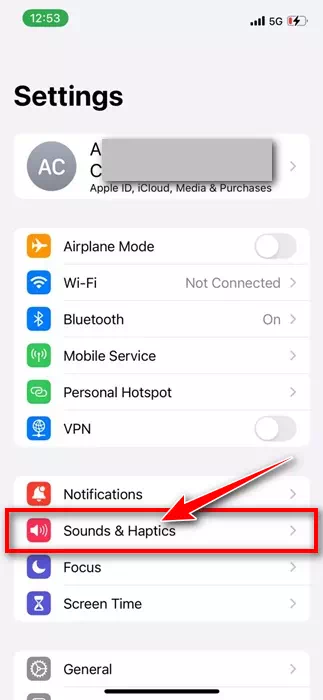
ນີ້ຫມາຍຄວາມວ່າທ່ານຈະບໍ່ຈໍາເປັນຕ້ອງປ່ຽນສຽງການແຈ້ງເຕືອນ. ນອກນັ້ນທ່ານຍັງສາມາດປັບແຕ່ງສຽງສໍາລັບ ringtone, ສຽງຂໍ້ຄວາມ, ການແຈ້ງເຕືອນປະຕິທິນ, ການແຈ້ງເຕືອນ, ຂໍ້ຄວາມສຽງໃຫມ່, ແລະອື່ນໆຈາກ: ການຕັ້ງຄ່າ"ການຕັ້ງຄ່າ"> ສຽງ ແລະ ຄວາມຮູ້ສຶກ tactileສຽງແລະ Haptics".
ດັ່ງນັ້ນ, ຄູ່ມືນີ້ແມ່ນທັງຫມົດກ່ຽວກັບການປ່ຽນສຽງການແຈ້ງເຕືອນຂອງ iPhone ຂອງທ່ານໃນ iOS 1.2 ຫຼືຫຼັງຈາກນັ້ນ. ຖ້າທ່ານບໍ່ແມ່ນແຟນຂອງ "Rebound," ທ່ານສາມາດປະຕິບັດຕາມຂັ້ນຕອນເຫຼົ່ານີ້ເພື່ອປ່ຽນສຽງການແຈ້ງເຕືອນ iPhone ເລີ່ມຕົ້ນຂອງທ່ານເປັນ "Tri-Tone." ນອກນັ້ນທ່ານຍັງສາມາດເລືອກສຽງອື່ນໆ, ສະນັ້ນຮູ້ສຶກວ່າບໍ່ເສຍຄ່າເພື່ອທົດລອງສຽງຈົນກວ່າທ່ານຈະຊອກຫາສຽງທີ່ເຫມາະສົມ.